Le traduzioni sono generate tramite traduzione automatica. In caso di conflitto tra il contenuto di una traduzione e la versione originale in Inglese, quest'ultima prevarrà.
Esplorazione AWS dei dati in Amazon QuickSight
| Si applica a: Enterprise Edition e Standard Edition |
| Destinatari: amministratori di sistema |
Utilizza questa sezione per scoprire come esplorare AWS i dati in Amazon QuickSight utilizzando AWS Management Console. Utilizzando la QuickSight scorciatoia Explore in, puoi accedere a un modello di dashboard personalizzabile che mostra i tuoi dati. Proprio come qualsiasi QuickSight dashboard di Amazon, questa dashboard può essere aggiornata in base a una pianificazione, pubblicata e condivisa con altri utenti dell'organizzazione.
Per utilizzare questa funzionalità, devi prima abilitare l'analisi della classe di storage di Amazon S3 Analytics per i tuoi bucket Amazon S3. Per ulteriori informazioni sull'abilitazione dell'analisi delle classi di storage in Amazon S3, consulta Amazon Amazon S3 analytics — Storage class analysis nella Amazon Amazon S3 Developer Guide.
Dopo aver abilitato l'analisi delle classi di storage, puoi utilizzare Amazon QuickSight per esplorare i dati di analisi di Amazon S3.
Per esplorare i dati di analisi di Amazon S3 in Amazon QuickSight
Apri la console Amazon S3 all'indirizzo. https://console.aws.amazon.com/s3/
-
Scegliere un bucket da esplorare. Per il bucket deve essere abilitata l'analisi della classe di storage, con almeno un filtro.
-
Scegliere la scheda Management (Gestione),
-
Scegliere Analytics.
-
Scegli Esplora in QuickSight.
Nota
Se non disponi di un QuickSight account Amazon, ti viene richiesto di crearne uno prima di poter utilizzare la dashboard.
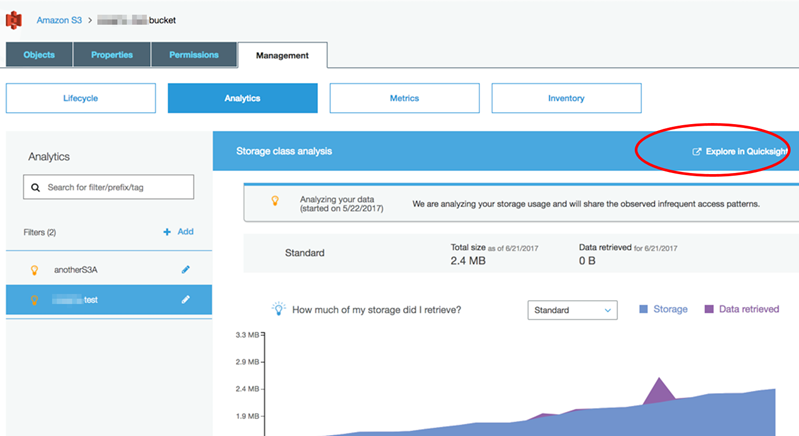
Quando scegli l'opzione di esplorazione in Amazon QuickSight, i dati di analisi di Amazon S3 vengono caricati automaticamente nel modello di dashboard. Il pannello di controllo contiene più visualizzazioni per aiutarti a comprendere il pattern di accesso allo storage associato al bucket in uso.
Utilizza il modello senza modificarlo oppure puoi personalizzarlo in base alle tue esigenze. Ad esempio, un elemento visivo presente nel modello predefinito semplifica l'identificazione dei dati poco utilizzati. Viene eseguito il confronto tra la quantità di dati recuperati e la quantità di storage consumato, per gli oggetti di età diverse.

Al pannello di controllo puoi anche aggiungere visualizzazioni personalizzate. Ad esempio, puoi scomporre i modelli di accesso ai dati utilizzando filtri per l'analisi delle classi di storage che hai già definito nell'analisi di Amazon S3.
Per ulteriori informazioni sull'utilizzo dell'analisi S3 e dell'analisi delle classi di storage, consulta Amazon Amazon S3 analytics — Storage class analysis nella Amazon Amazon S3 Developer Guide.